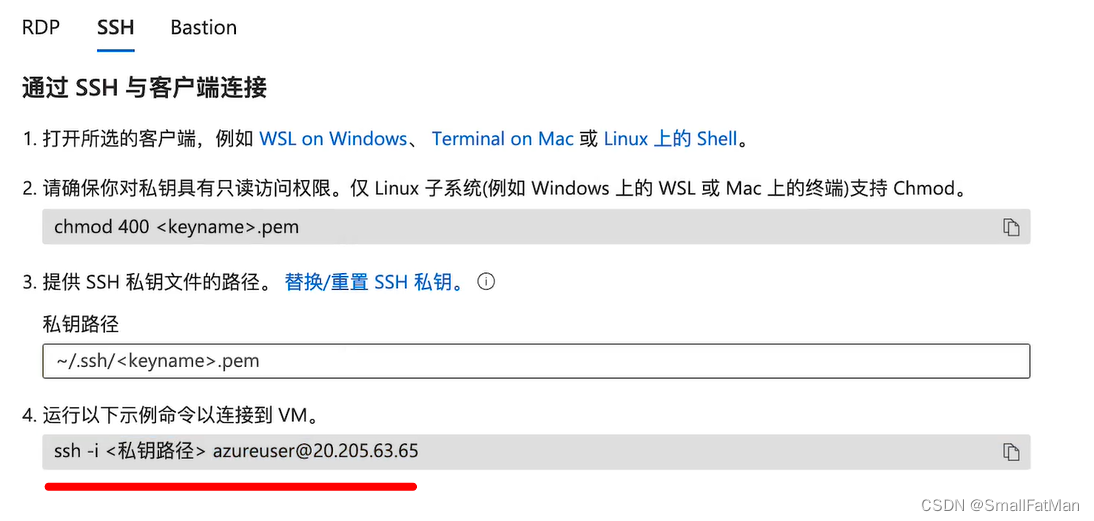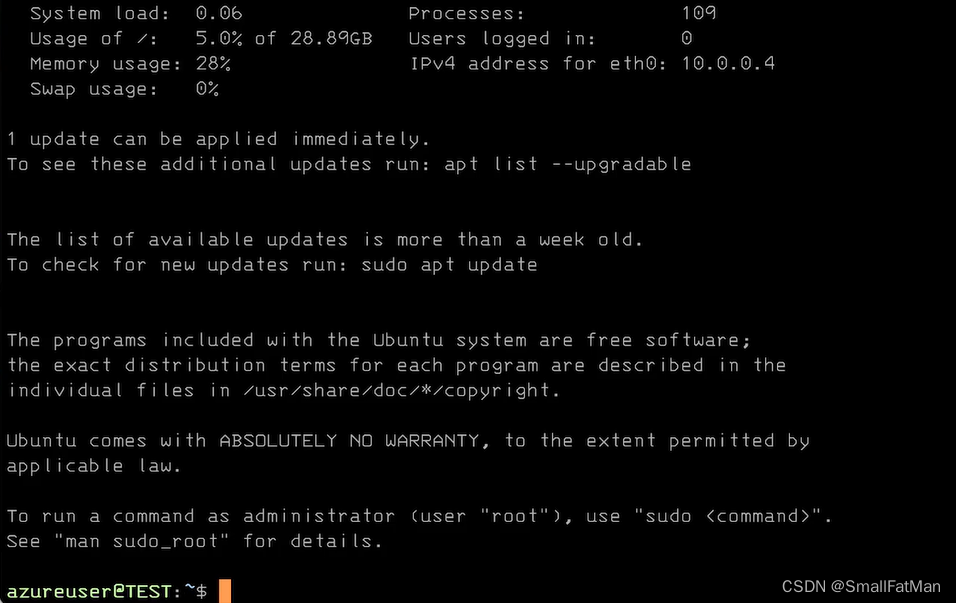Azure创建虚拟机
-
- 一、创建步骤
-
- [(1)登录到Azure portal](#(1)登录到Azure portal)
- (2)启动新实例
- (3)填写必要信息选择系统镜像
- (4)选择实例类型
- (5)配置管理员帐户和入站端口规则
- [(6) 磁盘:保持默认](#(6) 磁盘:保持默认)
- [(7) 网络:保持默认](#(7) 网络:保持默认)
- [(8) 管理:保持默认](#(8) 管理:保持默认)
- [(9) Monitoring:Boot diagnostics选择Disable](#(9) Monitoring:Boot diagnostics选择Disable)
- [(10) 最后直接点击查看 + 创建直接创建VM](#(10) 最后直接点击查看 + 创建直接创建VM)
- 二、连接步骤
一、创建步骤
(1)登录到Azure portal
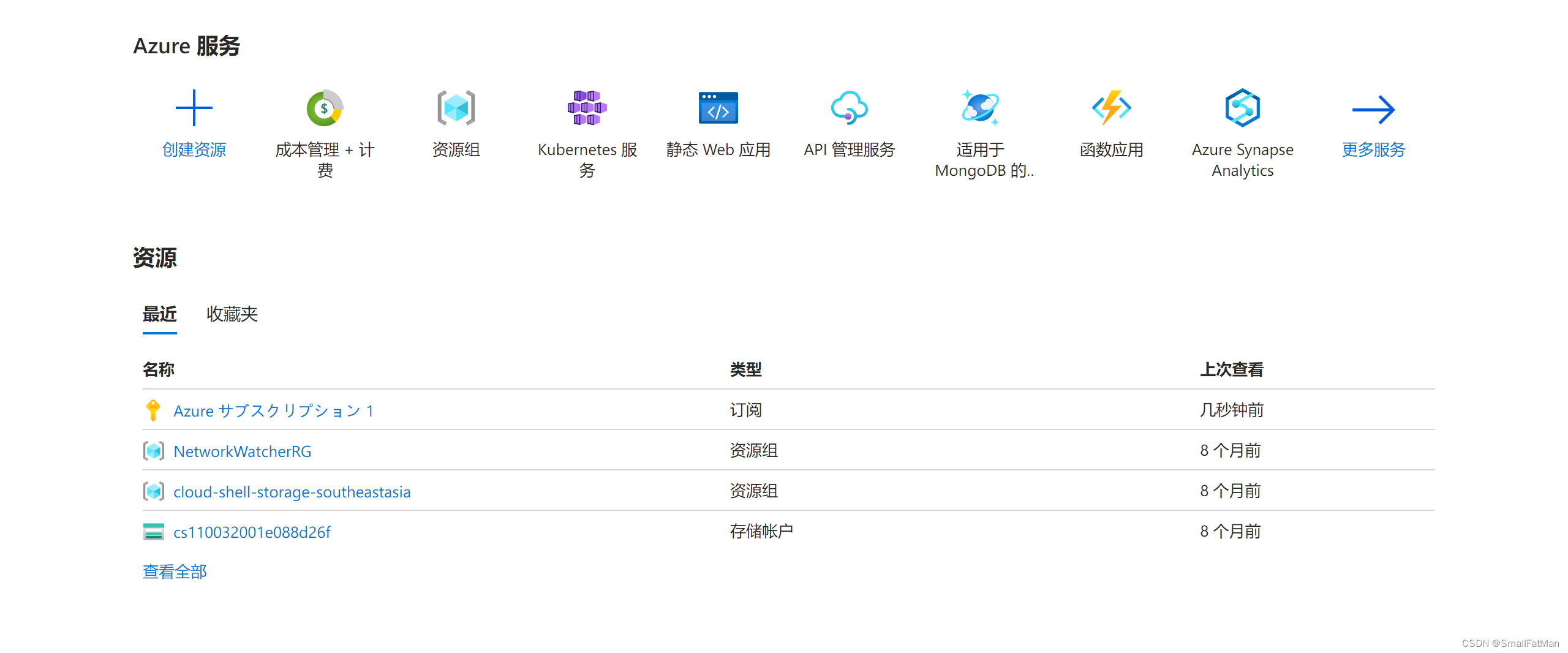
(2)启动新实例
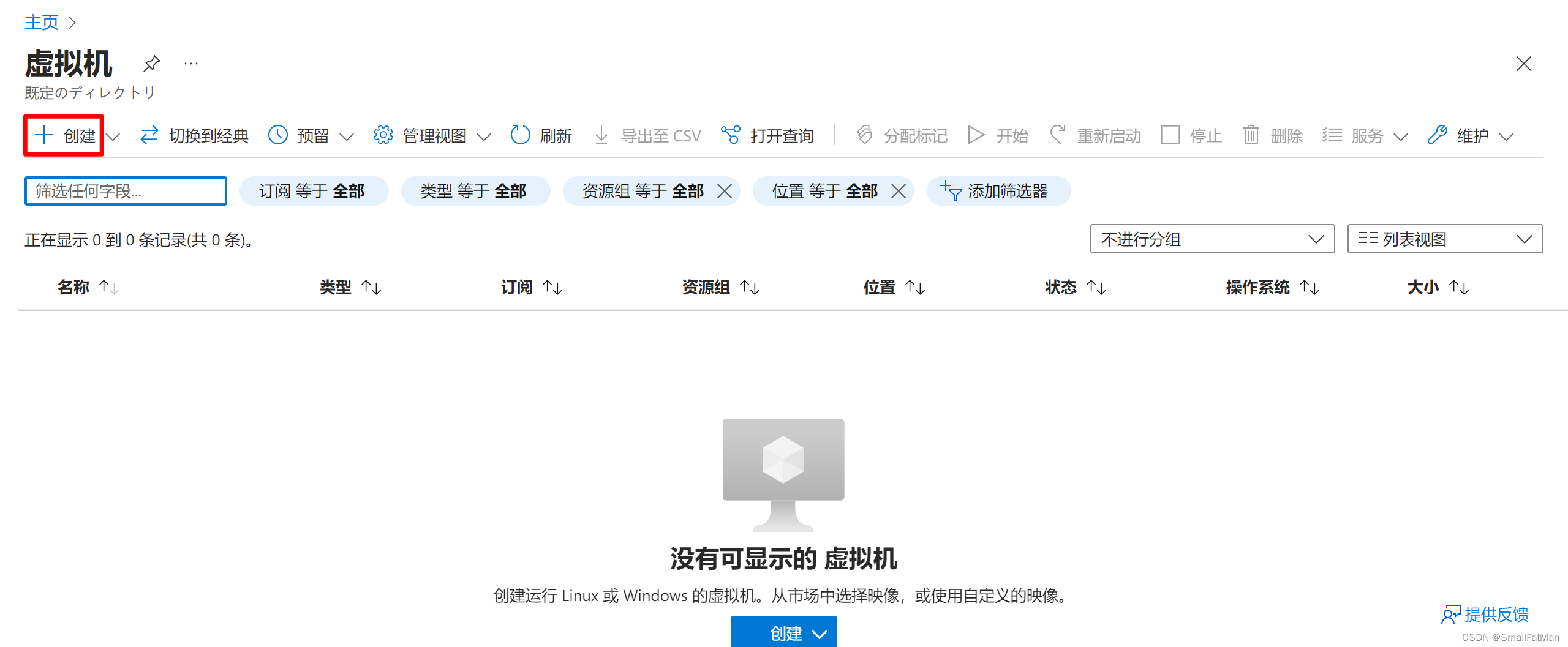
(3)填写必要信息选择系统镜像
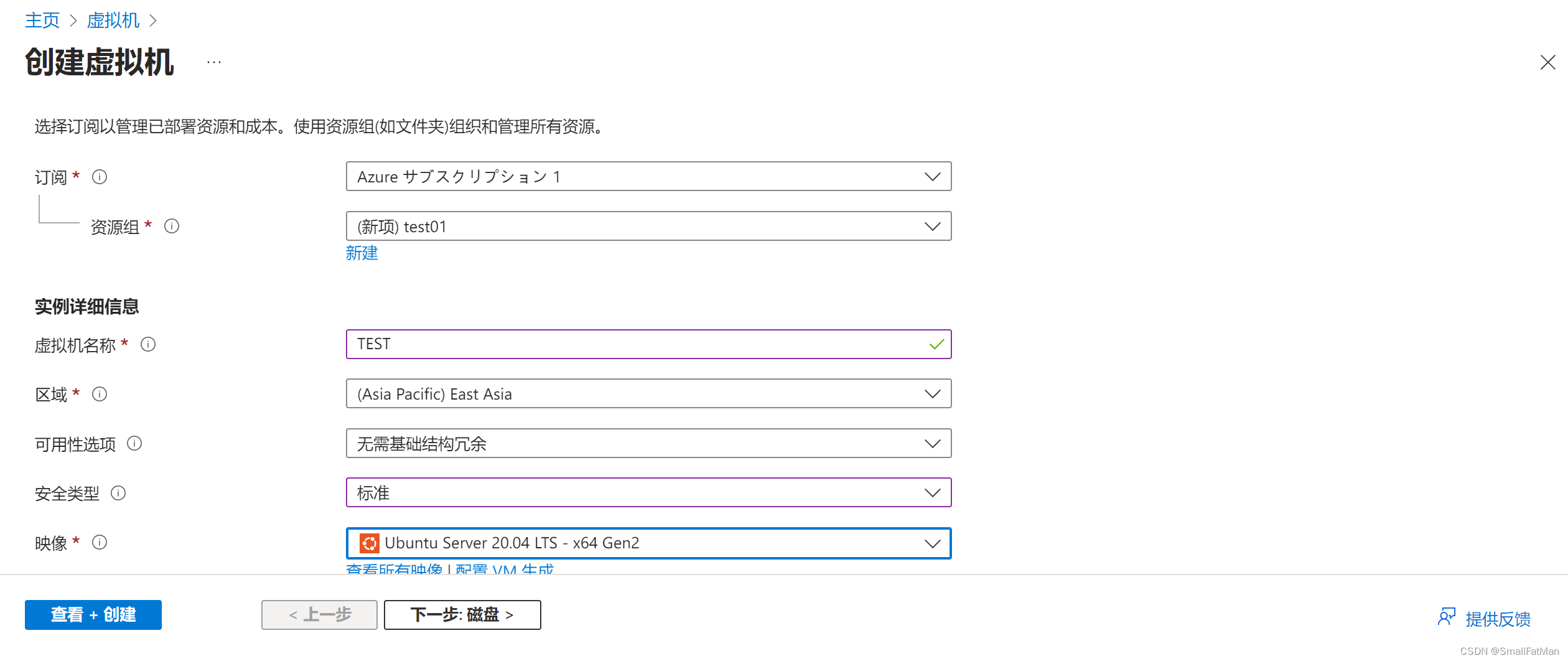
(4)选择实例类型

(5)配置管理员帐户和入站端口规则
(6) 磁盘:保持默认
(7) 网络:保持默认
(8) 管理:保持默认
(9) Monitoring:Boot diagnostics选择Disable


(10) 最后直接点击查看 + 创建直接创建VM
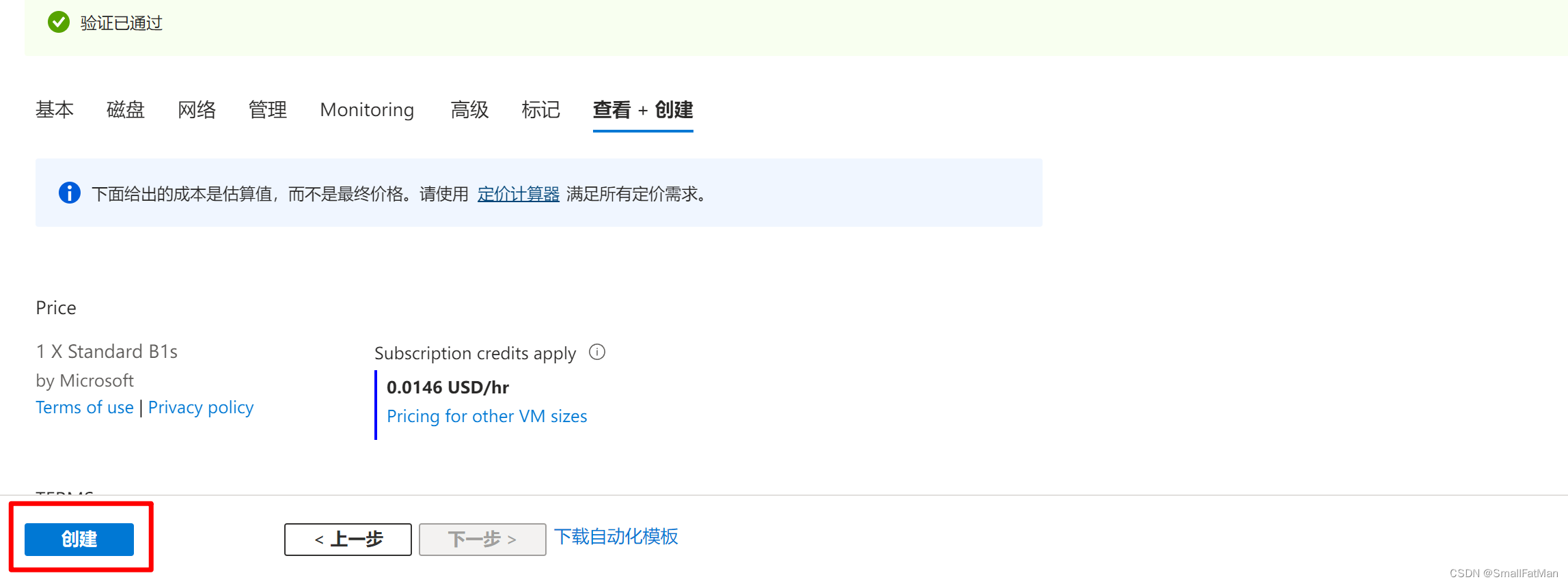
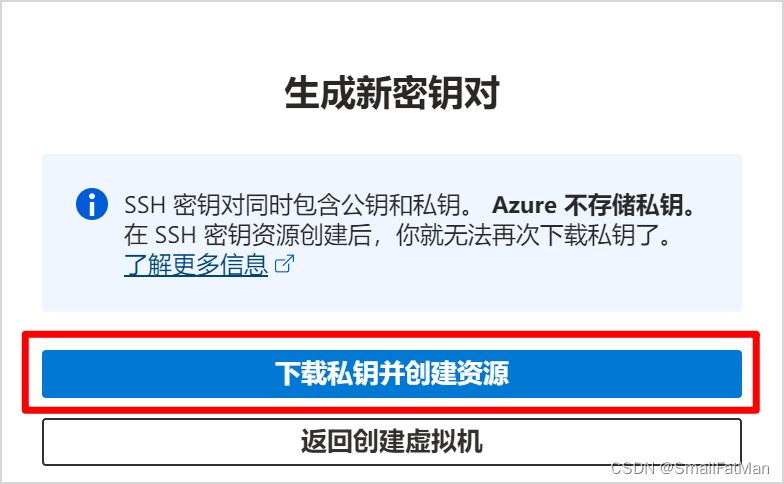
二、连接步骤
- MAC可使用 终端连接 或者使用 SecureCRT
- WINDOWS可使用 XSHELL 工具或 OpenSSH 进行连接